实验1网络配置与网络管理软件SNMPc的使用.docx
《实验1网络配置与网络管理软件SNMPc的使用.docx》由会员分享,可在线阅读,更多相关《实验1网络配置与网络管理软件SNMPc的使用.docx(28页珍藏版)》请在冰豆网上搜索。
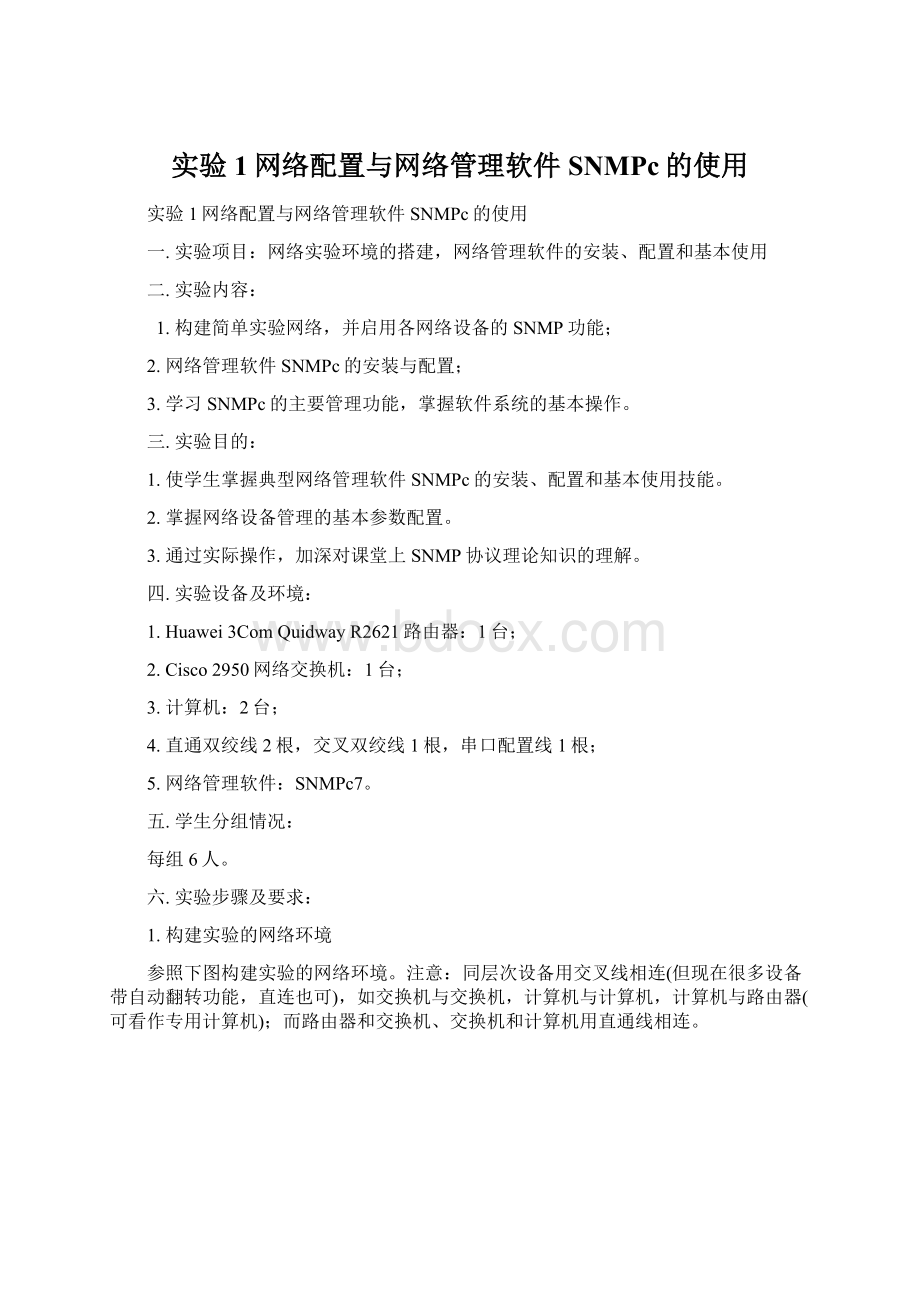
实验1网络配置与网络管理软件SNMPc的使用
实验1网络配置与网络管理软件SNMPc的使用
一.实验项目:
网络实验环境的搭建,网络管理软件的安装、配置和基本使用
二.实验内容:
1.构建简单实验网络,并启用各网络设备的SNMP功能;
2.网络管理软件SNMPc的安装与配置;
3.学习SNMPc的主要管理功能,掌握软件系统的基本操作。
三.实验目的:
1.使学生掌握典型网络管理软件SNMPc的安装、配置和基本使用技能。
2.掌握网络设备管理的基本参数配置。
3.通过实际操作,加深对课堂上SNMP协议理论知识的理解。
四.实验设备及环境:
1.Huawei3ComQuidwayR2621路由器:
1台;
2.Cisco2950网络交换机:
1台;
3.计算机:
2台;
4.直通双绞线2根,交叉双绞线1根,串口配置线1根;
5.网络管理软件:
SNMPc7。
五.学生分组情况:
每组6人。
六.实验步骤及要求:
1.构建实验的网络环境
参照下图构建实验的网络环境。
注意:
同层次设备用交叉线相连(但现在很多设备带自动翻转功能,直连也可),如交换机与交换机,计算机与计算机,计算机与路由器(可看作专用计算机);而路由器和交换机、交换机和计算机用直通线相连。
图4实验网络拓扑结构
2.配置各设备的网络参数并启用其网管功能:
为了配置路由器或交换机,用串口线将计算机的COM串行接口与路由器或交换机的Console控制口相连,然后在计算机中运行超级终端进行参数设置(端口设置需还原为默认值)。
(1)配置Cisco2950交换机
1、配置IP地址
两层交换机在数据链路层转发数据时是不需要IP地址的,但为了使交换机要能够被网管,也可给它标识一个管理IP地址。
默认情况下CISCO交换机的VLAN1为管理VLAN,为该管理VLAN配上IP地址,交换机就可以被网管了。
命令如下:
a、进入全局模式:
Switch>enable
Password:
cs608(如果需要密码的话)
Switch#configureterminal
b、进入VLAN1接口模式:
Switch(config)#interfacevlan1
c、配置IP地址:
Switch(config-if)#ipaddress192.0.0.2255.255.255.0
通常VLAN1是默认的管理VLAN,如果当前VLAN1不是管理VLAN,只需要将上面命令的vlan1换成管理VLAN即可。
(查看交换机所有VLAN的信息:
Switch#showvlanbrief)
2、开启SNMP功能
a、退出到全局配置模式:
Switch(config-if)#exit
b、配置一个名为public的只读的团体(Community)
Switch(config)#snmp-servercommunitypublicro
c、再配置一个名为private的可写的团体
Switch(config)#snmp-servercommunityprivaterw
(注意:
后面的SNMPc7管理站也要设置相应的团体,才能与交换机中的代理模块进行网管通信。
)
(2)配置Huawei3ComQuidwayR2621路由器
1、配置IP地址
[Router]interfaceEthernet0进入第一个以太网口
[Router-Ethernet0]ipaddress192.0.0.1255.255.255.0配置第一个口的IP
[Router-Ethernet0]interfaceEthernet1进入第二个以太网口
[Router-Ethernet1]ipaddress192.0.1.1255.255.255.0配置第二个口的IP
如果重复设置IP地址,会提示DuplicateIPAddress.
配置好后可用[Router]displayipinterface,检查路由器各接口的情况。
2、启用SNMP功能
[Router-Ethernet1]quit退入到全局模式
[Router]snmp-agent开启snmp服务
[Router]snmp-agentcommunityreadpublic设置只读团体public
[Router]snmp-agentcommunitywriteprivate设置可写团体private
[Router]snmp-agentsys-infoversionall支持snmpv1/v2/v3
[Router]save保存设置
(3)设置计算机的IP地址和默认网关,并启用计算机的SNMP功能
参照图4设置两台计算机的IP地址和默认网关,设置好后,下面启用计算机的SNMP网管功能。
首先确定并启用计算机中的SNMP模块:
开始->运行->cmd->回车,输入命令“net start snmp”。
C:
\\Documents and Settings\\mmpire>net start snmp
SNMP Service 服务正在启动 .
SNMP Service 服务已经启动成功。
上述说明计算机已经安装有SNMP服务组件,并启动成功;如果显示服务名无效,则需先安装SNMP服务组件:
1. 打开控制面板,双击[添加/删除程序];
2. 在弹出的[添加/删除程序]对话框的左窗格中,单击 [添加/删除 Windows 组件];
3. 在弹出的[Windows 组件向导]中双击 [管理和监视工具]。
4. 在弹出的[管理和监视工具] 对话框中,勾选[简单网络管理协议],单击 [确定]。
5. 安装协议时需要用到Windows XP SP2安装盘中的i386文件夹。
(i386文件夹已拷贝到网络管理文件夹下)
再执行前面的“net start snmp”命令启动SNMP服务。
3.验证网络连通性:
网络中各个设备能否ping通,通则证明各设备是连通的,不通则可能网络参数配置出错或者双绞线有问题。
注意,工作在数据链路层的二层交换机是无法ping通的其网络层的IP地址的。
计算机的默认网关必须正确设置,否则无法ping通其它网络。
4.在某台计算机上安装网络管理软件SNMPc7:
(1)SNMPc7安装过程中会弹出如图所示界面:
图5SNMPc7安装界面一
可选择三种安装组件:
服务器,控制台和轮询代理。
选择安装服务器(Server)组件,它包括SNMP服务器、本地控制台与轮询代理模块。
(2)选择好安装目录后会弹出如图所示界面:
图6SNMPc7安装界面二
在界面中输入网络发现的seed设备(即网络发现的起点设备)的IP地址、子网掩码以及团体名。
seed设备一般选取管理网络中的核心设备(如某路由器),SNMPc利用它作为发现其它网络设备的起始节点,实现全网络的自动发现;如果输入错误的seed设备信息,SNMPc7网络发现功能会出现异常。
Seed设备的设置也可在SNMPc启动后在Configure->Discovery/Polling菜单中修改。
(3)SNMPc安装完成后,会自动启动AirMessengerPropagingapplication安装程序。
这时用户可以选择安装也可以退出安装。
AirMessengerPro的功能:
将告警信息通过Email方式发送给SNMPc管理用户。
(4)所有安装完成后,需要重新启动计算机。
(5)网络管理软件SNMPc7操作界面如下:
图7SNMPc7的操作界面
5.配置或修改SNMPc的参数:
(1)设置或修改seed设备(即网络发现的起始设备信息,包括其IP,掩码和团体名):
Config->Discovery/Polling
图8设置网络发现的起点设备
例如也可将管理站计算机(192.0.1.2/24)设置为网络发现的起点设备。
(2)设置团体名:
Config->Discovery/Polling->Comm
图9设置团体信息的对话框
可增加、修改或删除已有的团体名信息。
请增加只读团体public,可读可写团体private。
图10编辑团体信息
6.重新运行SNMPc7
运行SNMPc:
开始->SNMPc->StartupSystem
软件运行后,会以seed设备为起点自动发现并构建整个网络的拓扑图。
图11SNMPc7的运行界面
7.远程管理:
双击拓扑图中的路由器或计算机,会显示此设备的端口图,如下图。
通过双击图标,可在图中对设备的各端口进行远程打开和关闭操作。
选择某端口,然后通过Port菜单可远程查看此端口的详细参数。
图12某设备各端口的远程管理界面
在拓扑图中右击某设备图标,选择Tools->MIBBrowser,可查看各设备代理中的MIB信息。
如下图所示:
图13某设备的MIB操作界面
此图左侧以树状图的形式给出了该设备MIB树结构,设备的各被管对象就位于此MIB树的叶子节点上,可远程查看或修改设备中给被管对象信息。
图13设备MIB中的Get操作
对话框中的按钮给出了管理站的几种基本操作,如Get,Getnext,Getbulk和Set等操作。
如果要Get获取某对象的实例值,只需要给出该对象实例的标识符,并点击Get按钮即可执行。
如图13是获取SysDescr的实例值:
输入其实例标识符SysDescr.0,然后点击Get按钮,即可获得相关设备的描述QuidwayRouterR2621Huawei这样的信息。
另外多次点击Next按钮,则可按词典顺序依次获取设备MIB树中各管理对象的信息。
图14中,可使用Set操作修改设备MIB中sysName.0的实例值,即设备的名称。
有时不能成功Set,可能是因为对象为只读或团体名没有写的权限,如果是后者,可点击Settings按钮,然后设置好可读写的团体名,如图15所示。
图14MIB操作界面中的设置按钮
图15设置读写共同体
下图首先通过Get查看了路由器MIB中interface接口组的ifNumber值,如果值为5表示该路由器有5个端口(如图16所示),因此在ifTable表中有5个表行,对应每一个端口有一个表行。
如果要获取第x(x=1,2,3,4,5)个端口的最大传输速率,可通过Get操作获取ifSpeed.x的值;如果要获取第x个端口的物理地址,可通过Get操作获取ifPhysAddress.x的值。
图16获取设备的接口数量
实验2SNMP报文信息的捕获与解析
一.实验项目:
使用Sniffer软件捕获与解析SNMP报文
二.实验目的:
1.使学生熟悉SNMP报文的结构和内容。
2.掌握网络抓包与分析工具Sniffer的使用。
三.实验设备及环境要求:
1.Huawei3ComQuidwayR2621路由器:
1台;
2.Cisco2950网络交换机:
1台;
3.计算机:
2台;
4.直通双绞线2根,交叉双绞线1根,串口配置线1根;
5.网络管理软件:
SNMPc7;
6.网络抓包软件:
sniffer。
四.学生分组情况:
每组6人
五.实验步骤及要求:
1.安装网络抓包工具SnifferPro(序列号见安装文件夹),并重启电脑;
2.使用SnifferPro软件抓取网络数据包:
(1)SnifferPro启动后的界面如下:
图17Sniffer的工作界面
(2)设置参数:
首先选择正确的网络适配器,以确定Sniffer从哪个网卡上捕获数据:
File->selectsettings
图18选择进行捕获的工作网卡
设置捕获条件:
Capture->Definefilter。
其中根据Address进行捕获有两种选择:
1、链路层捕获,按源MAC和目的MAC地址进行捕获。
地址输入方式为十六进制连续输入,如:
00E0FC123456。
2、IP层捕获,按源IP和目的IP进行捕获。
地址输入方式为点分十进制方式,如:
一方设为192.0.1.2,另一方为任意设备Any。
本实验采用此方式,如图20所示。
图19设置Address捕获条件(链路层捕获)
图20设置Address捕获条件(网络层捕获)
报文捕获功能可以在报文捕获面板中进行完成,见下图。
图21报文捕获面板
主界面左上角有4个按钮,如上图。
第一个按钮表示捕获开始,第二个按钮表示暂停,第三个表示停止捕获,第四个按钮表示停止捕获并显示捕获信息(如果sniffer没有捕获到数据此按钮为灰色)。
先开启Sniffer捕获功能,然后使用SNMPc运行Get和Set操作,Sniffer捕获到SNMP报文后可对每条报文进行解码(Decode)显示,此时需要点击屏幕左下角的Decode。
图22进行报文Decode解码
图23查看某报文详细解码信息
3.捕获并解析SNMP报文。
实验3简单的网络管理站程序设计与开发
一.实验项目:
简单网络管理编程
二.实验目的:
1.通过理解和分析SNMP简单程序,使学生掌握网络管理编程的基本方法。
2.掌握SNMP各种报文的格式。
3.掌握sniffer软件的使用。
三.实验设备及环境要求:
1.Huawei3ComQuidwayR2621路由器:
1台;
2.Cisco2950网络交换机:
1台;
3.计算机:
2台;
4.直通双绞线2根,交叉双绞线1根,串口配置线1根;
5.网络管理软件:
SNMPc7;
6.网络抓包软件:
sniffer。
7.编程环境Visual2003或VC6。
四.学生分组情况:
每组6人。
五.实验要求:
1.使用2003或vc6搭建SNMP示例程序运行环境。
2.分析示例程序,写上相应注释,上机调试及运行。
3.使用sniffer捕获并分析的示例程序发出的SNMP报文。
六.实验具体步骤:
一、安装SNMP服务
先查看计算机系统中是否已经安装并启用SNMP服务,开始->运行->cmd->回车,输入命令“net start snmp”:
C:
\\Documents and Settings\\mmpire>net start snmp
SNMP Service 服务正在启动 .
SNMP Service 服务已经启动成功。
则已经安装有SNMP,如果没有安装,则需先安装SNMP服务:
1. 打开控制面板,双击[添加/删除程序];
2. 在弹出的[添加/删除程序]对话框的左窗格中,单击 [添加/删除 Windows 组件];
3. 在弹出的[Windows 组件向导]中双击 [管理和监视工具]。
4. 在弹出的[管理和监视工具] 对话框中,勾选[简单网络管理协议],单击 [确定]。
5. 安装协议时需要用到Windows XP SP2安装盘
再执行“net start snmp”命令启动SNMP服务。
二、编译并生成SNMP管理站程序的可执行文件
使用微软platformSDK提供的SNMP编程样例源代码,这是一个最简单的SNMP管理站程序,用户通过在控制台输入SNMP命令来与网管代理进行交互。
1. 将SNMP管理站相关的五个文件拷贝到D盘根目录。
2. 编译示例代码
(1)如果是.net环境
a)从以下路径打开VC.net命令行窗口:
开始->所有程序-> Visual Studio.NET 2003->Visual Studio .NET 2003 命令提示。
b)打开窗口之后输入以下命令:
C:
\\Documents and Settings\\mmpire>d:
D:
\\>nmake all
dir后可发现当前目录下生成子目录WIN2000_DEBUG,里面有wsnmputil.exe,可在控制台环境下执行。
它支持SNMPv1的Get,GetNext,Set操作,以及SNMPv2的GetBulk等操作。
(2)如果是vc6环境
a)新建一个空的Win32ConsoleApplication控制台工程aaa(工程名可自定义);
图24在VC下创建一个Console控制台工程
图25创建一个空的控制台工程
b)通过Project->AddtoProject->Files向工程添加源程序文件WSnmpUtil.h,WSnmpUtil.Cpp和Helper.Cpp;
c)通过Project->Settings->link->Object/LibraryModules向工程中添加源程序需要用到的库文件user32.libgdi32.libsnmpapi.libwsnmp32.libmgmtapi.liboldnames.libWs2_32.lib;
d)去掉WSnmpUtil.cpp中函数SetWindowLongPtr()和GetWindowLongPtr()的Ptr后缀,然后即可编译。
e)在C:
\ProgramFiles\MicrosoftStudio\Myprojects\aaa\Debug默认文件夹下生成aaa.exe可执行文件,可通过“开始->运行->输入cmd”,打开控制台环境,使用cd命令进入到此目录,再运行此管理站程序(方法见下节)。
此SNMP管理站程序支持SNMPv1的Get,GetNext,Set操作,以及SNMPv2的GetBulk等操作。
3. 运行SNMP管理站程序
(1)发送GetRequest命令
//例如使用Get命令获取路由器的某个被管对象信息,需要给出路由器的名称或IP地址、团体名以及要获取的被管对象的实例标识符。
aaa-v1get192.0.1.1public1.3.6.1.2.1.1.1.0
OID:
1.3.6.1.2.1.1.1.0
system.sysDescr.0
OCTETSTRING–QuidwayRouterR2621HuaweiVersatileRoutingPlatformSoftwareVRPsoftware,Version1.74Release0105(表示获取到了路由器的系统描述信息)
(2)发送GetNextRequest命令
//使用GetNext命令获取路由器的下一个被管对象信息
aaa-v1getnext192.0.1.1public1.3.6.1.2.1.1.1.0
OID:
1.3.6.1.2.1.1.2.0
system.sysObjectID.0
OBJECTIDENTIFIER–.1.3.6.1.4.1.2011.1.1.1.2621(获取到了MIB中给定对象的下一个被管对象的实例值)
aaa-v1getnext192.0.1.1public1.3.6.1.2.1.1.2.0
OID:
1.3.6.1.2.1.1.3.0
system.sysUpTime.0
TIMETICKS:
389243(获取到了MIB中给定对象的下一个被管对象的实例值)
(3)发送SetRequest命令
//使用Set命令修改路由器的系统名称。
(其对象标识符为1.3.6.1.2.1.1.5)
aaa-v1get192.0.1.1public1.3.6.1.2.1.1.5.0(首先获取原来的设备名称)
OID:
1.3.6.1.2.1.1.5.0
system.sysName.0
OCTETSTRING–G52-1
aaa-v1set192.0.1.1private1.3.6.1.2.1.1.5.0myrouter(设置新的名称)
SucceededinsettingtheOIDvalue..
aaa-v1get192.0.1.1public1.3.6.1.2.1.1.5.0(查看新的名称)
OID:
1.3.6.1.2.1.1.5.0
system.sysName.0
OCTETSTRING–myrouter(此对象值已成功设置为myrouter)
三、SNMP管理站具体实现代码
主要有三个源文件:
WSnmpUtil.h,Helper.Cpp和WSnmpUtil.Cpp:
1. WSnmpUtil.h
包含21个常量定义,一个结构体类型声明,一个GlobalVars类声明,以及19个函数声明。
2. Helper.Cpp
包含一些函数定义,比如输出提示消息,解析命令行输入的命令,调试信息,地址转换,输出Oid地址以及pSession的参数。
3. WSnmpUtil.Cpp
#include
#include
#include
#include
#include
#include
#include
#include \\\\"WSnmpUtil.h\\\\"
//外部全局变量gVars,记录用户命令等信息
GlobalVars gVars;
int main( int argc, char **argv )
{ //初试化一般参数
PSNMP_MGR_SESSION pSession = NULL;
int nReturn = 0;
BOOL result;
int i = 0;
//初试化SNMP参数
smiUINT32 nMajorVersion = 0;
smiUINT32 nMinorVersion = 0;
smiUINT32 nLevel = 0;
smiUINT32 nTranslateMode = 0;
smiUINT32 nRetransmitMode = 0;
//接收用户在命令行输入的命令,主要记录在变量gVars中
ParseCommandLine( argc, argv );
//加载SNMP服务
SnmpStartup(&nMajorVersion,&nMinorVersion,&nLevel,&nTranslateMode,&nRetransmitMode);
//分两种情况设置传输模式(SNMP1/SNMP2)
if ( gVars.version == FALSE )
SnmpSetTranslateMode( SNMPAPI_UNTRANSLATED_V1 );
else
SnmpSetTranslateMode( SNMPAPI_UNTRANSLAT